Sąskaitų kontrolės politika¶
Odoo programos Pirkimai modulio sąskaitų kontrolės politika nustato kiekius, kuriuos tiekėjai apmokestina už kiekvieną pirkimo užsakymą (PO), atsižvelgiant į užsakytus arba gautus kiekius.
Politika, pasirinkta programėlės Pirkimas nustatymuose, veikia kaip numatytoji vertė ir yra taikoma bet kokiam naujai sukurtam produktui.
Konfigūracija¶
Norėdami sukonfigūruoti sąskaitų kontrolės politiką, eikite į , ir slinkite žemyn iki Sąskaitų faktūrų skyriaus. Po Sąskaitų kontrolė, pasirinkite arba Užsakytos prekės arba Gautos prekės. Tada spustelėkite Išsaugoti.
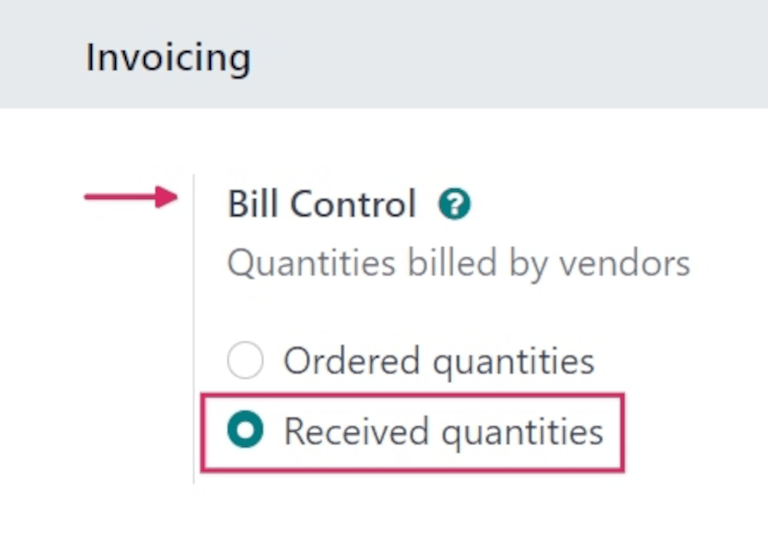
Užsakytos kiekiai: sukuria tiekėjo sąskaitą faktūrą, kai tik patvirtinamas pirkimo užsakymas (PO). Produktai ir kiekiai nurodyti pirkimo užsakyme (PO) naudojami sukurti juodraščio sąskaitą faktūrą.
Gautos kiekiu: sąskaita yra sukurta tik po to, kai dalis viso užsakymo yra gauta. Gauti produktai ir kiekiai naudojami juodraštinei sąskaitai sukurti. Klaidos pranešimas pasirodo, jei bandoma sukurti tiekėjo sąskaitą, nesulaukus jokių prekių.
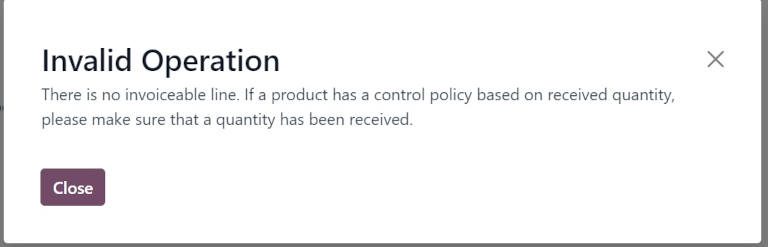
Pastaba
Jei konkretaus produkto kontrolės politika turėtų skirtis nuo pasirinktos Pirkimų programos nustatymuose, šio produkto kontrolės politika Sąskaitų kontrolė gali būti pakeista jo produkto formoje.
Norėdami tai padaryti, eikite į ir pasirinkite produktą. Produkto formoje spustelėkite Pirkimas skirtuką. Skiltyje Tiekėjo sąskaitos pakeiskite pasirinkimą lauke Kontrolės politika.
3 pakopų sutikrinimas¶
3 pusių sutikrinimo funkcija užtikrina, kad tiekėjų sąskaitos būtų apmokamos tik tada, kai dalis (arba visi) užsakyme nurodyti produktai yra gauti.
Norėdami aktyvuoti trijų krypčių derinimą, eikite į ir slinkite žemyn iki Sąskaitų faktūrų tvarkymas skyriaus. Tada pažymėkite žymimąjį laukelį Trijų krypčių derinimas, kad įgalintumėte šią funkciją, ir spustelėkite Išsaugoti.
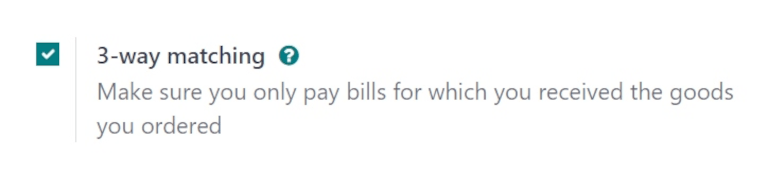
Svarbu
3 būdų atitikimo funkcija veikia tik tada, kai Sąskaitų kontrolės politika nustatyta Gautų kiekių režimu.
Apmokėti tiekėjo sąskaitas naudojant trijų krypčių suderinimą¶
Kai įjungtas 3 krypčių suderinimas, tiekėjo sąskaitose rodoma Turėtų būti apmokėta laukelis po Kita informacija skirtuku. Kai sukuriama nauja tiekėjo sąskaita, laukelis nustatomas į Taip, nes sąskaita negali būti sukurta, kol bent dalis PO įtrauktų produktų nebuvo gauta.
Norėdami sukurti tiekėjo sąskaitą faktūrą iš PO, eikite į . Iš Purchase Orders puslapio pasirinkite norimą PO iš sąrašo. Tada spustelėkite Create Bill. Tai atidarys naują juodraštį Vendor Bill formą, esančią Draft stadijoje. Spustelėkite Other Info skirtuką ir suraskite lauką Should Be Paid.
Svarbu
Pasirinktas PO iš sąrašo neturi būti dar užfiksuotas, kitaip pasirodo Invalid Operation iškylantysis langas. Tai atsitinka, kai POs turi Received quantities politiką ir Fully Billed Billing Status.

Spustelėkite išskleidžiamąjį meniu šalia Should Be Paid, kad peržiūrėtumėte galimus pasirinkimus: Yes, No ir Exception.
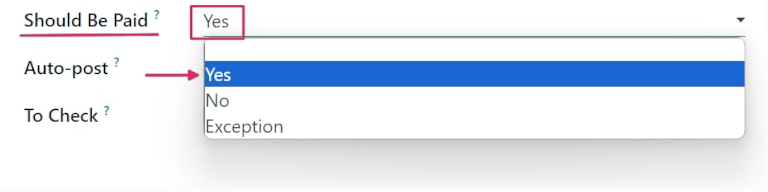
Pastaba
Jei nebuvo gautas visas PO nurodytų prekių kiekis, Odoo įtraukia į projektinę tiekėjo sąskaitą tik tas prekes, kurios buvo gautos.
Projektiniai tiekėjo sąskaitos faktūros gali būti redaguojami, kad būtų padidintas faktūruotas kiekis, pakeista gaminių kaina sąskaitoje ir pridėti papildomi gaminiai į sąskaitą.
Jei pakeičiama projekto sąskaitos informacija, lauko Should Be Paid būsena nustatoma kaip Exception. Tai reiškia, kad Odoo pastebi neatitikimą, tačiau neblokuoja pakeitimų ir nerodo klaidos pranešimo, nes gali būti pagrįsta priežastis keisti projekto sąskaitą.
Norėdami apdoroti tiekėjo sąskaitą, pasirinkite datą lauke Sąskaitos data ir spustelėkite Patvirtinti, o tada Užregistruoti mokėjimą.
Tai atveria iššokantį langą Registruoti Mokėjimą. Iš šio lango apskaitos informacija užpildoma automatiškai pagal duomenų bazės apskaitos nustatymus. Paspauskite Sukurti Mokėjimą, kad apdorotumėte tiekėjo sąskaitą.
Kai pardavėjo sąskaita yra apmokėta, ir sąskaita rodo žalią banerio užrašą Apmokėta, laukelio Turi būti sumokėta būsena yra nustatyta į Ne.
Patarimas
Sąskaitų būsena Turi būti apmokėta yra automatiškai nustatoma Odoo sistemoje. Tačiau būseną galima rankiniu būdu pakeisti paspaudus lauko išskleidžiamąjį meniu Kita informacija skirtuke.
Peržiūrėti pirkimo užsakymo apmokėjimo būseną¶
Kai PO yra patvirtinta, jos Apmokėjimo būklė gali būti peržiūrima PO formos skirtuke Kita informacija.
Norėdami peržiūrėti Mokėjimo būseną PO, eikite į ir pasirinkite PO peržiūrai.
Spustelėkite skirtuką Kita informacija ir suraskite lauką Apmokėjimo būsena.
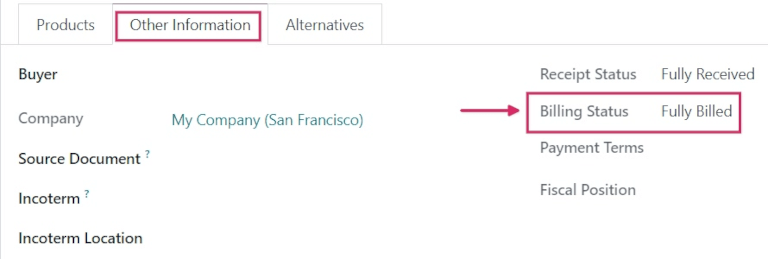
Lentelėje žemiau pateikiamos skirtingos reikšmės, kurias gali turėti laukelis Atsiskaitymo būsena ir kada jos yra rodomos, priklausomai nuo naudojamos Sąskaitų kontrolės politikos.
Apmokėjimo būsena |
Apie gautus kiekius |
Dėl užsakytų kiekių |
|---|---|---|
Nieko Billui |
Pirkimo užsakymas patvirtintas; produktų negauta |
Netinka |
Laukiantys sąskaitos |
Visi/kai kurie produktai gauti; sąskaita nebuvo sukurta |
PO patvirtintas |
Pilnai apmokestinta |
Visi/kai kurie produktai gauti; sąskaitos projektas sukurtas |
Sukurtas įstatymo projektas |
Taip pat žiūrėkite
valdyti